腾达路由器设置图解
2014年01月25日 08:55 发布来源:Excel网
上次我们以Tp-link路由器为大家说路由器设置图解,前几天有个朋友买了一个腾达牌子的路由器,问我怎么调试,其实很简单路由器的设置都差不多,今天没事,我就给大家做一个腾达路由器设置图解,方便使用腾达路由器的朋友。
操作步骤如下:
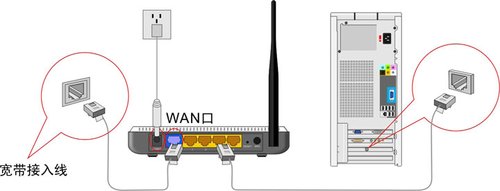
1、路由器线的连接方法;
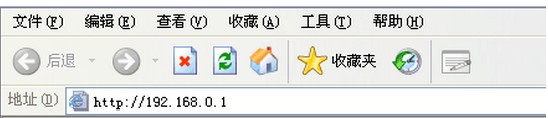
2、连接好路由器以后,我们在浏览器的地址栏输入192.168.0.1,有的地址可能不一样,需要大家到路由器背面查看;
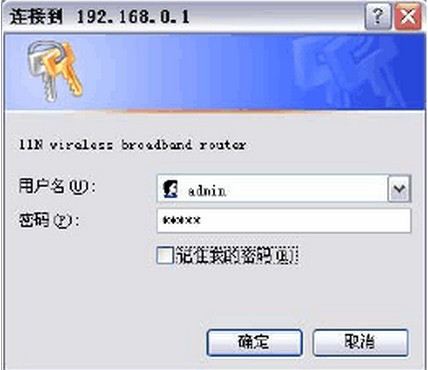
3、输入路由器的帐号密码,默认的为admin,有的可能不一样,只要去路由器背面看下就可以了;
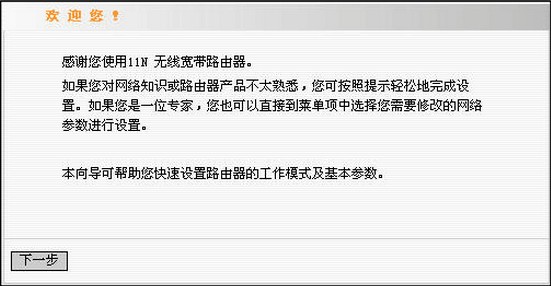
4、进到路由器设置页面以后,我们在左侧有一个设置向导,点击设置向导,然后点击下一步;
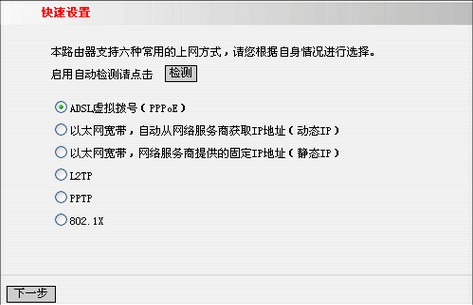
5、在选择网络上网方式的时候,我们家庭宽带一般都选择ADSL拨号方式也就是PPPoE的方式,然后点下一步;
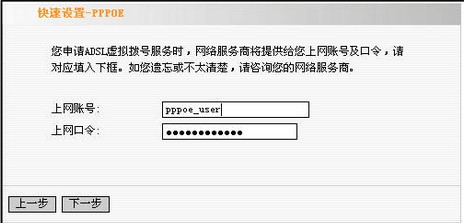
6、输入电信部门给我们的帐号密码,记得一定不要输入错了啊;
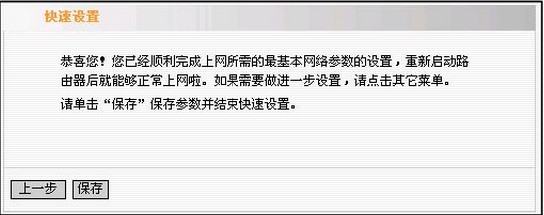
7、到最后,我们直接点击保存就可以了,如果是无线路由器,中间可能会多一个步骤就是让输入无线密码的,大家只要输入一个8位数的无线密码就可以了。

8、最后,我们点击左侧的运行状态,然后看下WAN口的状态,如果连接状态显示已连接,说明就可以上网了。
腾达路由器设置图解清晰的为大家展示了路由器设置方法,路由器的设置就是这么简单,基本上和TP的差不多,只是界面和一些特殊的东西不一样,设置的步骤还是一样的,大家自要根据步骤一步一步的来肯定可以陈功了,如果上不去网首先看看自己的帐号密码有没有错误,然后再重新把路由器断电一下,再试试。
相关教程:
经典Excel学习视频及教程推荐:
Excel优秀工具推荐:
小工具推荐:
